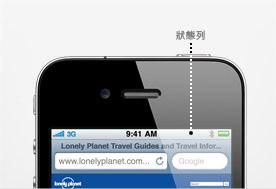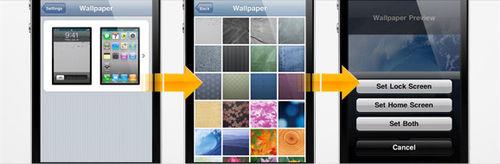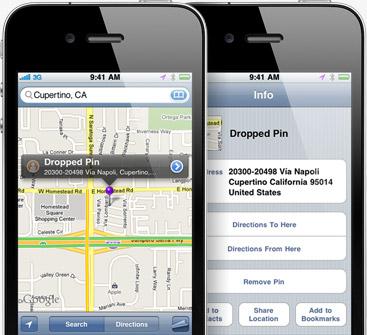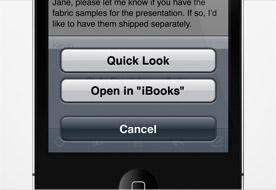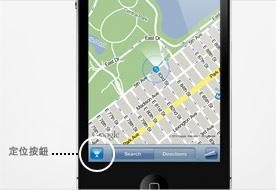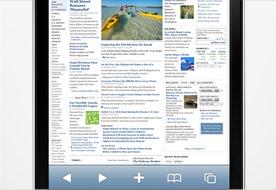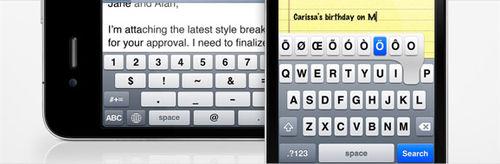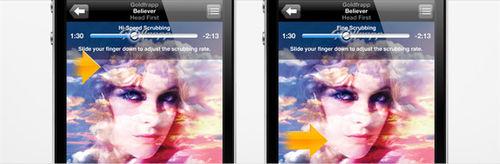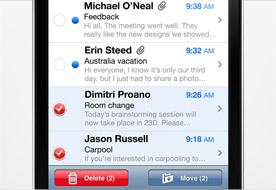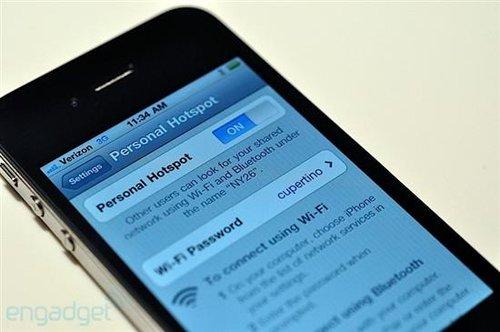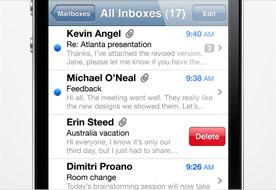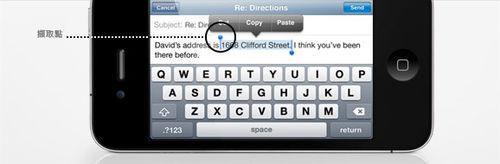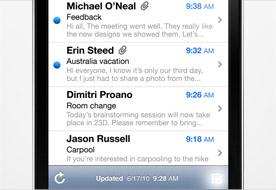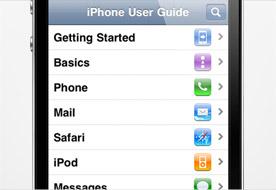這些技巧和竅門,可讓你更懂得如何充份發揮iPhone 4 的優點。
步驟/方法
快速回到頂部
在Safari、Mail、聯絡人及其他應用程式中,你可以點按一下狀態列欄快速捲回到頂部─ 狀態列同時還可以為你提供手機網路資訊、時間及電池電量等資料。
選擇桌面桌布
在設定中,選擇桌面桌布,點按一下鎖定螢幕及主螢幕的影象,然後從自己的相簿或是Apple 設計的各張圖片中選擇要用的圖片。 找到想要設定的圖片之後,點按一下設定,然後選擇是用作鎖定螢幕的桌布還是用作主螢幕的桌布,你也可以同時設定兩者同時均使用同一張相片作桌布。
拖放大頭針
在地圖中,你可以在地圖的任意位置上按著不放,來放置一個大頭針,方便尋找地址,獲取路線圖,或檢視該地的街景圖。
鎖定螢幕旋轉
你可以按兩下主螢幕按鍵啟用多工處理介面,然後從左至右滑動一下,點按開關啟用或關閉系統的螢幕方向旋轉鎖。
點按縮放鏡頭
只需點按一下螢幕,你即可啟用縮放控制,透過移動滑塊在高達5 倍的倍率之間縮放鏡頭。
新增PDF 到iBooks 中
你可以在Mail 資訊或網頁中,按著PDF 圖示或連線不放,選擇"在iBooks 裡開啟"來將PDF 新增到iBooks 中。
搭配地圖使用指南針
你可以點按兩下地圖中的定位按鈕,使用內建的指南針功能,按現在面向的方位來重新擺放地圖。
製作Web Clip
要在主螢幕新增一個網站,在Safari 訪問網站之後,點按一下螢幕底部的加號按鈕,再點按一下"加入主畫面螢幕"按鈕即可。
打字訣竅
•點兩下空白鍵,iPhone 會自動加上句號,並將下個字母改為大寫。
•要快速輸入數字或符號,按著 不放,然後再輸入需要的字元。 鬆手後會自動返回字母鍵盤上。
•按著某個字母不放可以讓系統為你顯示相關特殊字元之列表。
滑動播放音樂
與影片當你在觀看影片或收聽音樂或Podcast 時,播放滑動列可以讓你跳轉到片段時間線的任何一個位置上。 你可以在拖動時間線時,從上往下滑動手指,將控制從高速移動調整為細部移動。
讓收件箱保持整理
在Mail 裡,你可以分批刪除或移動你的Mail 訊息。 只需要進入收件匣箱然後點按編輯,選擇想要整理的Mail 資訊,然後點按一下刪除或移動。
拍一張螢幕快照
只需要按著主螢幕按鍵,然後按下睡眠/喚醒按鈕,螢幕會先閃動一下,然後系統會將快照儲存到你的iPhone 之中。
製作iPod 播放列表
在iPod 應用程式中,點按播放列表,然後再點按加入播放列表,為其命名,之後點按歌曲與影片,將內容新增到新新增的播放列表之中。 你可以新增單首歌曲,一次過新增整張專輯,或是某個歌手演唱的所有歌曲。
剪下,拷貝
與貼上。在編輯備忘錄、Mail、網頁或其他應用程式的文字時,你可以點按兩下文字來選中它,通過拖動它們來選擇更多或更少的文字。 這時你可以分別點按剪下,拷貝或貼上。 要還原你的編輯,搖一搖你的iPhone,然後點按還原按鈕即可。
儲存網頁上的圖片
在Safari,你可以按著網頁上的圖片將它儲存到iPhone 之中,或是進行拷貝然後貼上MMS 或Mail 資訊當中。
在SMS 簡訊中顯示字數
在設定裡,點按資訊,然後滑動字數統計開關,計數器會在輸入超過兩行的資訊時自動顯示出來。 如你的電信公司會按SMS 字數收取費用,該功能將非常方便。
保留通話
在iPhone 4 中,你可以按著靜音按鈕來保留通話。
繼續編輯草稿
在Mail 中,你可以按著編寫按鈕切換到最後儲存的草稿。
閱讀iPhone 使用手冊
如需瞭解更多使用訣竅、技巧及指引,請點按一下Safari 中的書籤圖示,然後選擇iPhone 使用手冊。